Japan
サイト内の現在位置
エンドポイント向けの保護・管理・統制 - Druva inSync
バックアップ/リカバリ
情報漏えい対策
ランサムウェア対策
管理
セキュリティ
バックアップ/リカバリ
エンドポイントデバイスのバックアップ [Enterprise][Elite]
Windows、Mac OS X、Linuxをサポートしています。
これらエンドポイントにinSyncクライアント(エージェントソフトウェア)をインストールすることで、ユーザは特に設定や操作不要で、管理者がクラウドサーバの管理コンソール上で設定したバックアップ対象やスケジュールに従って自動的、定期的にクラウドへデータをバックアップします。
- PCはネットワークリソースを抑えたバックアップ(転送時のネットワーク帯域の制限)
- エンドポイントに負担がかかる時間を短く(永続的に増分バックアップを繰り返す運用)
クラウドアプリケーションのバックアップ [Enterprise] [Elite]
Microsoft 365(Exchange Online、OneDrive、SharePoint Online、Teams、Groups)、Google Workspace(Gmail、Google Drive)、Salesforceをサポートします。
SaaSアプリケーションに保管されたデータを外部に定期的にバックアップすることで、誤削除、悪意のある削除、ランサムウェア被害などのデータ破損から保護します。
利用者が自分のデータを復旧 [Enterprise] [Elite]
管理者によるリストアに加え、利用者がWebブラウザを使用して自分のデータを復旧できます。
リストアのたびに管理者がユーザの復旧リクエスト対応に追われる心配はありません。
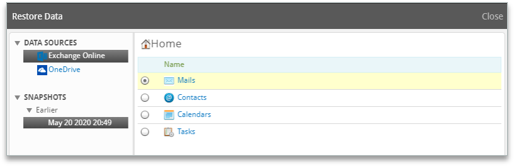
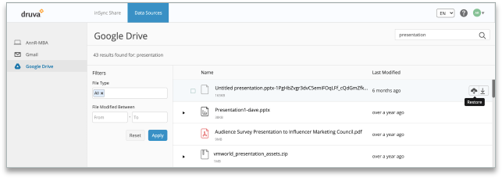
ファイル・メールの横断検索 [Elite]
管理者はinSyncによってバックアップされたエンドユーザのファイルや電子メールをすばやく見つけることができます。
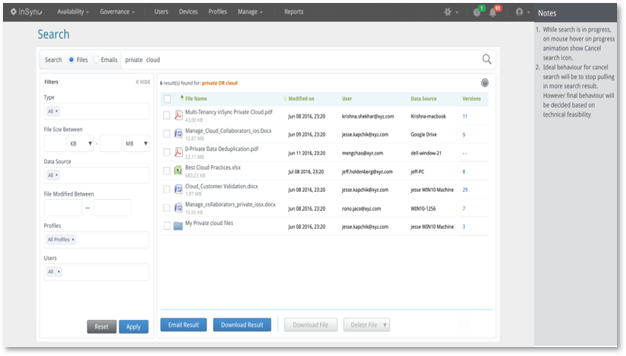
メタデータ検索
・ファイル名
・ファイルの種類(形式)
・ファイル編集した期間
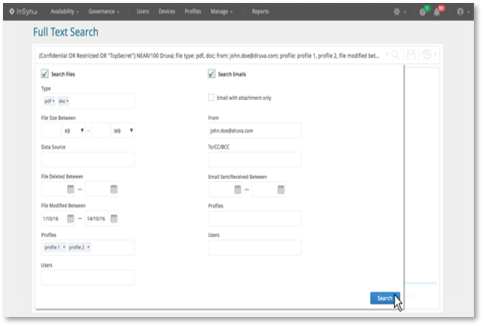
メール検索
・メールの件名
・添付ファイル名
・添付ファイルがあるメールのみ表示
・添付ファイルの種類
・送信者
・To/Cc/Bccの受信者
・送信・受信した日付の範囲
重複排除 [Enterprise] [Elite]
同一リージョンに保存されるデータについては、デバイス単位やジョブ単位ではなく組織内の全データで重複排除が可能です。
クライアントがクラウドにデータの有無を問い合わせ、クラウドに存在しないデータブロックのみを転送することでデータ転送時のネットワーク帯域を削減します。
データ移行 [Enterprise] [Elite]
ペルソナバックアップ機能を使用することで、サポートされているシステム設定やアプリケーション設定のバックアップを作成できます。
PCの移行や破損時に新しいPCにシステム状態を復元が可能です。
関連ソリューション
情報漏えい対策
エンドポイントデバイスのデータ消去 [Enterprise] [Elite]
PCのデータ消去機能で、PC紛失・盗難時の情報漏えいリスクを低減します。
- DruvaクラウドとPCの間で通信可能な場合、遠隔指示でデータを消去
- DruvaクラウドとPCが指定した時間内に通信できない場合、PCが自律的にデータを消去
関連ソリューション
ランサムウェア対策
異常データ操作の振舞検知 [Ransomware Recoveryオプション]
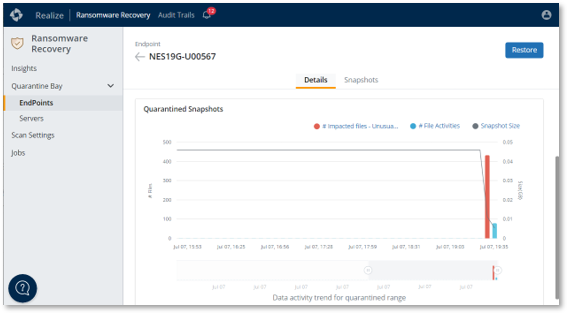
通常時に比べて異常なデータ量のバックアップを検出した場合は、ランサムウェア感染等のリスクありとして警告します。
感染ファイルの削除 [Elite]
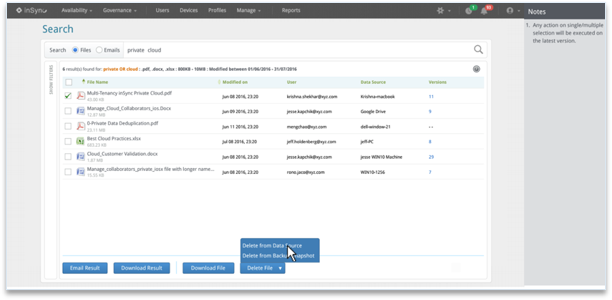
悪意のあるファイル、ランサムウェアによる暗号化されたファイルなどが発見された場合、横断検索機能を使用して同じファイルや電子メールがないかを見つけることができます。
発見されたデータをバックアップデータおよびバックアップ元から削除することで、誤って不正なファイルが使用されることを防ぎます。
ウィルススキャン [Ransomware Recoveryオプション]
データのリストア時にウイルスやマルウェアがないかデータをスキャンできます。
データ全体をスキャンし、悪意のあるファイルをブロックして、クリーンなファイルのみを復元します。
悪意のあるファイルが事前に分かっている場合は、そのハッシュ値をスキャンエンジンに追加し、ハッシュ値が一致するファイルの復元をブロックすることも可能です。
関連ソリューション
管理 [Enterprise] [Elite]
単一管理コンソール
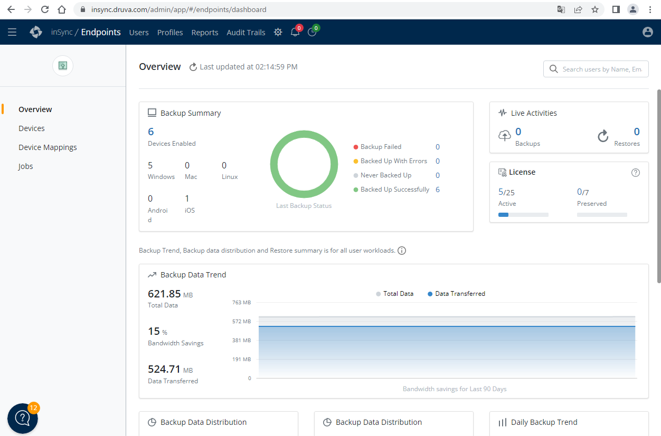
Druvaの設定はブラウザからコンソールにアクセスして行います。
バックアップ状態の確認や、バックアップ対象、ユーザの設定など、ブラウザから一元管理することができます。
自動化
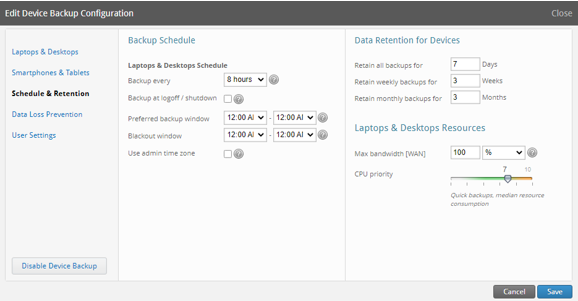
予め設定したバックアップ間隔とバックアップウインドウに従って自動バックアップすることができます。
通知
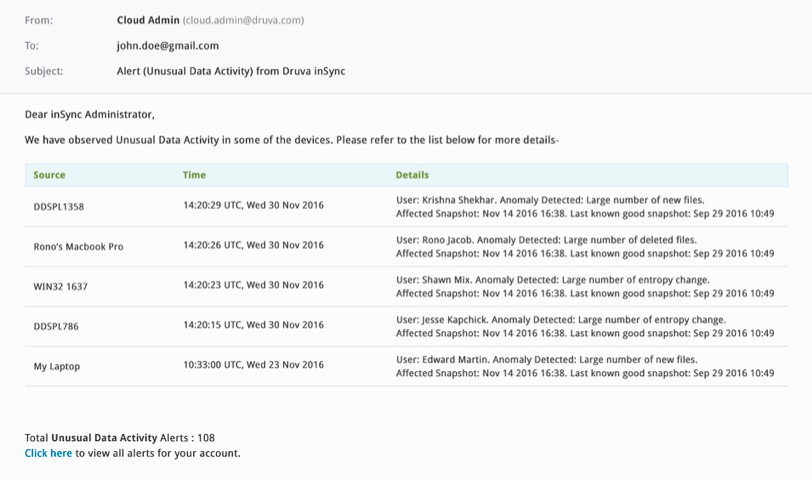
Druvaのコンソールやレポートからバックアップ状況を適宜確認することができます。
異常が発生した場合は管理者へメールでアラート通知することができます。
メンテナンスフリー
Druvaクラウドプラットフォームはバックグラウンドで更新され、管理者の介在不要で最新の機能とセキュリティアップデートが利用可能になります。管理者がアップデートやメンテナンス管理をする必要はなくなります。
inSyncクライアントの自動アップグレードも可能です。(Windows、Macのみ)
オンデマンドで拡張
バックアップ対象のデータが増加した場合、その都度追加ライセンスを購入することで自動的にスケールアップされます。
将来の容量増加を見越してあらかじめ容量計画を立て最初からストレージやサーバリソースを用意したり、途中でハードウェアの追加・拡張を実施する必要はありません。
セキュリティ [Enterprise] [Elite]
暗号化

バックアップ対象のデータはメタデータとオブジェクトデータに分けられ、さらに暗号化された状態でDruvaに保存されます。サービスを提供するDruvaや基盤のAWSであっても、暗号化を解除してバックアップデータにアクセスすることはできません。
通信もTLS1.2で暗号化されています。
各種認証
Druvaで使用しているプラットフォーム(AWS)とサービス(Druva)の双方でそれぞれに認証を取得しています。
ISMAP(政府情報システムのためのセキュリティ評価制度)へも対応予定(時期未定)

二要素認証
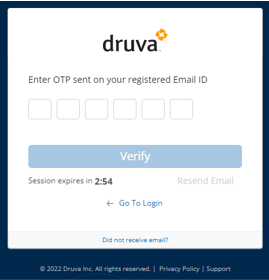
ログインパスワードに加え、ログインするたびに発行されるワンタイムパスワードを入力させることで、アカウントのセキュリティを強化します。
電子メールもしくはAuthenticatorアプリで発行されたワンタイムパスワードにアクセスできる管理者だけがDruva管理コンソールにログインすることができます。
ジオフェンシング
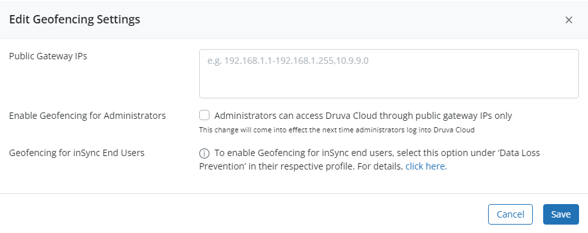
自社ネットワークのパブリックIPを指定することで、自社外からのDruva管理コンソールへのアクセスを制限することができます。
これにより外部からの不正アクセスを防ぎます。
 サポートされているシステム設定・アプリケーション設定(Druva社サイト)
サポートされているシステム設定・アプリケーション設定(Druva社サイト)